Rime 系列输入法在各个平台都有其对应的实现。我们可以对其进行配置,便会获得一个极其舒适且行云流水的基于个人偏好的输入体验。
TL;DR(太长不看系列)
嫌麻烦的话可以直接使用我的配置文件,具体介绍会放在另外一篇博文 —— 我的 Rime 配置 2022
缘起
个人在 2017 年开始使用「小鹤双拼」,当我开始使用 macOS 时,一路辗转波折,试遍了几乎所有的「大厂」输入法,却都不尽人意……甚至还有愈发严重的隐私问题
终于,在 macOS 10.14.2 中,系统自带的输入法支持了小鹤双拼
使用几天后,欣喜消减,macOS 系统自带输入法丢失词频,加上似乎不太稳定的调频,以及内存泄漏的问题,导致输入体验极其差劲,我便开始寻求新的替代品
初识
第一次接触到「鼠须管」是 macOS 自带输入法支持小鹤双拼之前,但因为其极其复杂的配置过程,搞不懂抑或是用不惯的其他人的配置,被哪眼花缭乱的配置文件「劝退」
但之后,我又被「落格输入法」高昂的售价劝退,本着穷折腾的精神,硬啃着文档,「借鉴」着别人的配置,折腾着属于我自己的「鼠须管」
事后「落格输入法」不再高昂,便第一时间入手了,但我发现「落格输入法」已经不如自己配置的「鼠须管」好用,不能完全的归于自己的掌控之中
所以,本文将会介绍些我个人的定制过程及使用技巧,当然也包含个人正在使用的配置:LufsX/rime(欢迎 Star 呀 疯狂暗示)
安装
详见 我的 Rime 配置 2022 —— 鼠须管、小狼毫与小企鹅输入法
定制
定制推荐使用 Visual Studio Code,顺带一提,可以使用快捷键 ⌘ + / 取消注释
当然,其它的任何文本编辑器都可以使用,主要是看个人的喜好~
另外就是 Windows 下的定制与下文的定制是一样的,只是部分配置的位置不同而已
全局设置
定制文件位于 用户设定文件夹/default.custom.yaml
输入法方案
不需要的可以注释,需要额外添加的也可以通过此添加
命名规则是 lufs_flypy.schema.yaml => lufs_flypy
schema_list: |
记忆选择
这是 F2 调出的选项菜单中的记忆保持选项,用于记忆输入方案中的 switches 开关
switcher: |
候选项数
可依据自己需求更改,这里是结合个人日常输入习惯——手指按数字键 1 - 4 比较方便,所以确定候项数为 4
menu: |
切换按键
先说说个人使用习惯吧,个人是使用 CapsLock 切换中英文输入,可以实现中文使用「鼠须管」输入,西文则是使用系统自带输入法
如果不习惯 CapsLock 切换,可以按照
lotem/default.custom.yaml 样例进行定制,这里就不过多展开了
(如果输入太多错误的字符,可以使用 ESC 一键清除)
ascii_composer/switch_key: |
Lua 选词扩展
这是源自 BlindingDark/rime-lua-select-character 的扩展,作用是打不好打的单字时,可以通过词组形式打出来,再使用默认快捷键 [ 或 ] 选择词组中第一个或最后一个字上屏
如需使用 [ 与 ] 翻页,或是不想使用 [ 或 ] 选词,可修改为其它按键,如 , => comma 与 . => period
key_binder/select_first_character: "bracketleft" # lua 选词快捷键,选第一个字 |
按键绑定
这里可以设置什么键可以用来干什么,比如本配置中
Tab=> 向下翻页Shift+Tab=> 向上翻页==> 向下翻页-=> 向上翻页;=> 二选'=> 三选
不过 [ 或 ] 无法翻页,需要 Lua 选词扩展 进行修改才能使用
key_binder/bindings: # 设置哪些键可以翻页,需要哪个取消注释即可 |
输入方案
个人主要使用的是小鹤双拼,那么我就以小鹤双拼输入方案作为例子,其文件位于 用户设定文件夹/lufs_flypy.schema.yaml
如需修改全拼方案,则将对应文件变为 用户设定文件夹/lufs_pinyin.schema.yaml
除了文中所介绍的,其它的设置一般都不推荐修改
选择菜单
一般来说不需要做出很大的更改,这部分用于控制输入法的一些行为
switches: |
name 字段是输入方案中其它设置字段的名称(即 option_name)
reset 字段用于恢复默认设置
states 字段用于定义 F2 菜单中的显示状态
输入引擎
一般来说不需做任何更改,但这儿可以关闭 Lua 选词扩展,删去对应注释的行或将该行注释即可
engine: |
processors 段是控制输入引擎,比如 英文输入引擎、反查、按键绑定 等涉及到输入引擎的「开关」,引入新的引擎需要在这儿添加激活
translators 段是控制「翻译器」的,通过匹配输入替换输出来实现部分功能,比如 符号转换、动态日期时间输入、用户自定义词典 都需要在这儿激活
filters 段是控制过滤器的,过滤器如其名,用于过滤/重排候选词的,simplifier@emoji_suggestion 项用于过滤繁体注释,不过这个并不影响本方案的设置,而重排操作的具体效果可见下或见 GitHub 仓库 Wiki(注:需在 rime.lua 文件中定义过滤器,若不定义,调用时在函数名前加 * 即可)
长词优先(默认)
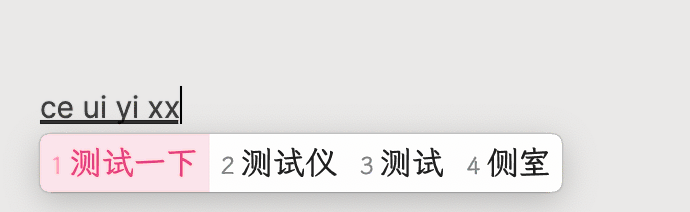
最长词和单字优先
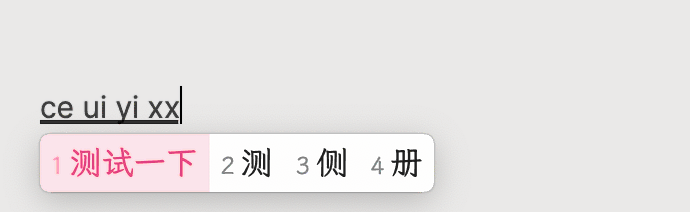
单字优先
候选第一页 候选第二页 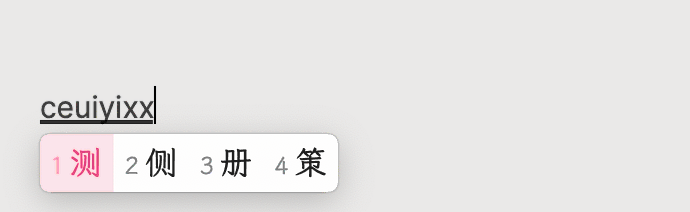
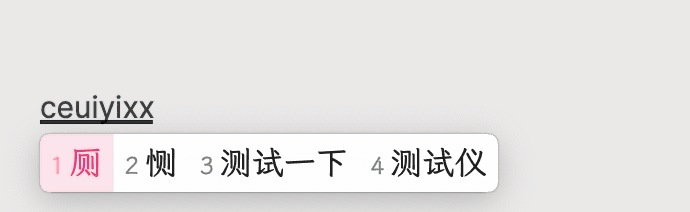
只有单字
候选第一页 候选第二页 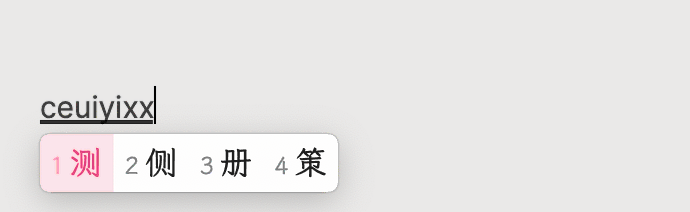
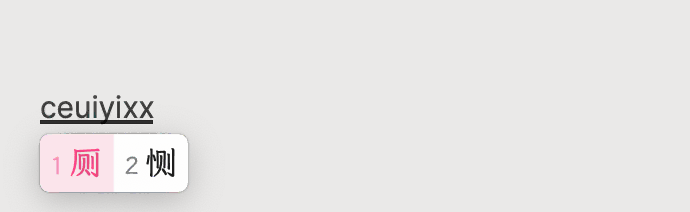
模糊音
在此区域修改注释即可(不注释 = 打开;注释 = 关闭)
speller: |
alphabet 字段用于定义需要参与拼写规则的字符delimiter 字段用于定义输入的词与词之间的间隔符(仅接受第一个字符成为间隔符)algebra 则为拼写规则,具体规则参见 官方 wiki
码表
后面部分的就是小鹤双拼的码表,要是需要使用其它双拼方案,可以直接替换码表部分,非双拼用户可忽略
# 小鹤双拼码表 |
若需自定义,参见 官方 wiki
字符映射
这里依据个人习惯修改了部分符号,如:
/=>/- '' =>
、 ~=>~@=>@#=>#-=>-_=>——+=>+==>=[=>「]=>」{=>『}=>』
你也可以添加以 / 开头的快捷输入,如输入 /help 后会显示

此时选中便会将显示的东西上屏
punctuator: |
词库
词库这个东西可是重中之重啊,直接决定了一个输入法的使用体验,这里就主要介绍词库格式了
词库配置
本配置中词库配置文件位于 用户设定文件夹/extended.dict.yaml
import_tables 下便是词库文件顺序,我的小私货可以按需注释(当然,不注释也没什么影响,但万一有些人很厌恶以至于都不想看到那些词汇呢?)
词库文件导入支持相对路径,比如在 用户设定文件夹/dicts/genshin.dict.yaml 可以用 dicts/genshin 调用
import_tables: |
词库格式
本配置中,词库文件位于 用户设定文件夹/dicts/ 下
这里就用 example.dict.yaml 来举例
文件开头应使用如下格式
|
接下来的词库内容应按照格式 词组 + 拼音(可选) + 词频(可选)编写,词组、拼音 和 词频之间使用 Tab 缩进 间隔开,词组中各个字的拼音之间使用 空格 间隔开,例子如下
提示:若使用本配置,可以通过输入 /tab 来输入 Tab 缩进
你要加入词库的词 ni yao jia ru ci ku de ci |
关于搜狗词库
本配置中所使用的词库部分来源于搜狗词库
搜狗词库格式为 scel,可在 Windows/Linux/macOS 下使用 深蓝词库转化 或 scel2dict.py 转换为 Rime 格式
虽说 macOS 也能用,不过只有命令行,而且配置过程比较麻烦,所有还是找个用 Windows 的小伙伴帮你转化下词库吧~
基于 Python 重写的 scel2dict.py 可在任意平台简单使用,支持直接从 URL 下载并转换词库,仅需安装 Python 依赖 requests
注意,转化出来的词库可能是带有词频的,由于本配置中使用了 thunlp/THUOCL 词库及词频,所以推荐使用 VS CODE 的「搜索替换」(⌘ + F)功能将其全部删去
自定义短语
为了便于编辑而引入了 custom phrase 功能,只需编辑 用户设置文件夹/custom_phrase.txt 即可便利的进行自定义短语操作
格式为:自定义短语 + Tab 缩进 + 输入编码 (+ Tab 缩进 + 权重)
权重越大,显示越前,例子如下
自定义 diy |

鼠须管配置文件
位于 用户设置文件夹/squirrel.custom.yaml
程序单独设置
本配置中不推荐使用!
app_options: {} # 清除应用默认输入法,防止无法输入中文(通过 Caps 切换中英文) |
如非要用,哪我也拦不住你,单独设置格式如下
app_options: |
皮肤设置
总设置如下,color_scheme 后接的是皮肤主题,可以按照后面的主题名修改来切换主题
如果你是使用我编译的版本,则输入法具有微微的透明效果,不喜欢的话可以直接关掉 translucency,其它没有合 PR 的版本该设置项无影响
官方版本已经支持设置透明度了,在我的配置里,总开关仍为 translucency(style 里的样式可以强制覆盖皮肤样式)
style: |
皮肤配置
「鼠须管」的皮肤可以使用 Squirrel Designer 或 RIME 西米 - for Squirrel 来可视化定制「鼠须管」外观,也可以使用内置皮肤,内置皮肤及效果如下
| 皮肤名称 | 预览图 |
|---|---|
ayaya | 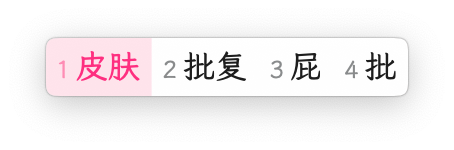 |
ayaya_dark | 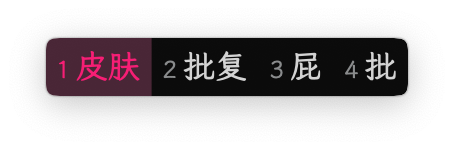 |
reimu | 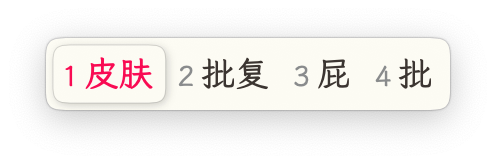 |
reimu_dark |  |
apathy | 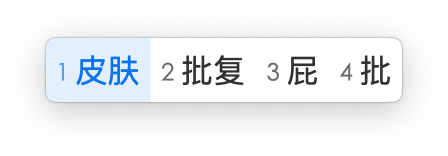 |
win10 | 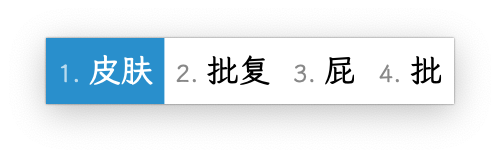 |
win10-ayaya | 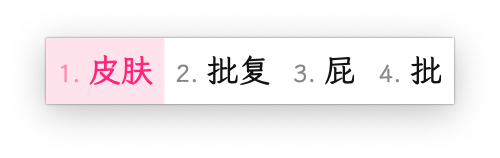 |
macos12-light | 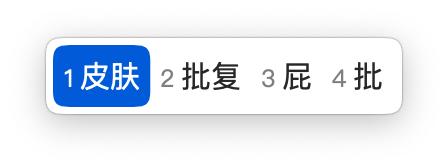 |
macos12-dark | 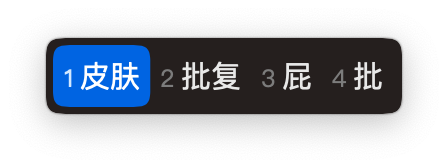 |
wechat | 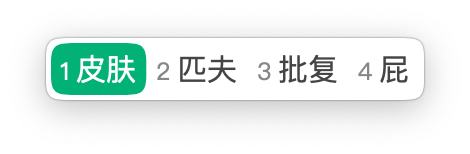 |
wechat_dark | 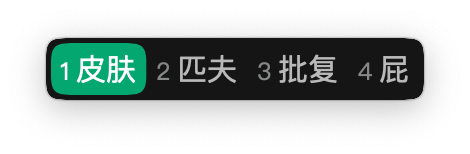 |
如果是原始配置文件,我就拿 macos_light 来举例子,具体作用见配置注释
单独拎出来个 horizontal 配置项,该项配置若为 true 则是水平排列,若为 false 则是竖直排列,依据个人喜好定制即可
macos_light: |
(小声说:个人前面的截图使用的字体是 lxgw/LxgwWenKai,需要手动安装其中的 Regular 字体)
技巧
动态命令
目前支持的如下
| 输入 | 输出 |
|---|---|
| date | 2022-01-29 等格式 |
| time | 02:45:55 等格式 |
| timestamp | 1681663848 |
| datetime | 2022-01-29 10:00:00 等格式 |
| week | 周六 与 星期六 |
备份用户数据
「鼠须管」的用户数据主是在 用户设定文件夹/example.userdb/ 下,只要将这个文件夹备份好,就可以保留一些个人输入的词频数据及一些自造词了,养好后真的特别舒服
我个人是将整个 用户设定文件夹/example.userdb/ 备份下来了
你也可以参照 说明书-同步用户数据 所述方法,通过 ㄓ - 同步用户数据 来达到备份用户数据的目的
删除错误词频
将光标移动到需要删除词频的词上,按下 Shift + Fn + Backspaces(若键盘有 Delete 键,则可以用 Shift + Delete)即可
注意,该操作仅会删除词频使其恢复原有排序,并不能从词库里彻底删除这个词!
其它
或是 LEOYoon-Tsaw 的鼠须管定制指南与 Schema.yaml 详解
碎碎念
这玩意居然是我免费可以用的!
终于不用被大厂的帐号体系和广告绑架了,也不用担心隐私问题(不是担心隐私泄漏,就是讨厌被「人」盯着的那种感觉~)